สำหรับผู้ที่ต้องใช้ iPhone ในที่แสงน้อยแล้วไม่อยากเพ่งหน้าจอที่มีความสว่างมาก เรามี วิธีตั้งค่าเปิดโหมด Low Light ด้วยปุ่ม Home ใน iPhone iOS 10 มาให้ชมกัน
ถึงแม้ว่าใน iOS 10 จะมีคุณสมบัติ Night Shift ที่ช่วยปรับแสงหน้าจอให้อุ่นสบายตาขึ้น แต่แสงหน้าจอก็ยังสว่างอยู่ดี จึงจำเป็นต้องใช้การเลื่อนปรับแสงให้ต่ำที่สุด (Low Light) ซึ่งเรามีวิธีง่ายๆ ที่จะช่วยให้การปรับแสงหน้าจอให้เป็นโหมด Low Light โดยการกดปุ่ม Home
การตั้งค่าเปิดโหมด Low Light ด้วยปุ่ม Home ใน iPhone iOS 10
ไปที่ Setting (ตั้งค่า) > General (ทั่วไป) > Accessibility (การช่วยการเข้าถึง) > Zoom (ซูม)
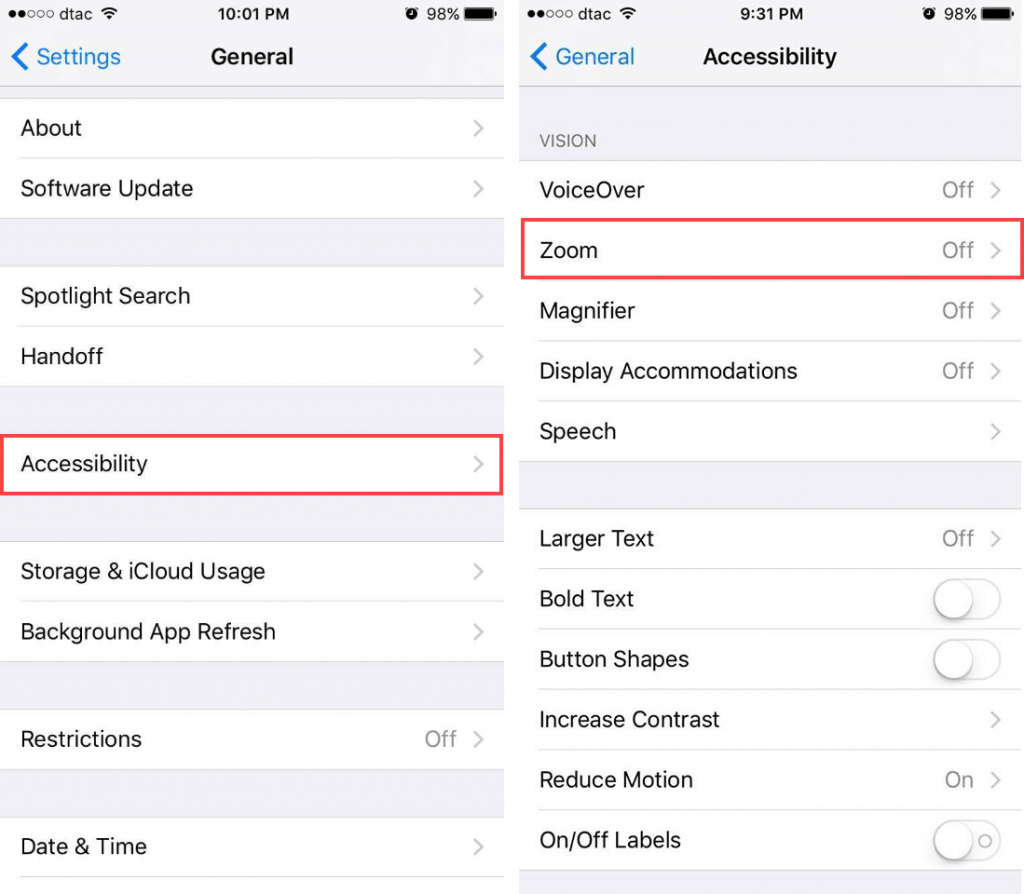
ตั้งค่าให้ Zoom Region (บริเวณซูม) เป็น Full Screen Zoom (ซูมเต็มหน้าจอ) และ Zoom Filter (ฟิลเตอร์การซูม) เป็น Low Light (แสงต่ำ) และ Maximum Zoom Level (ระดับสูงสุด) เป็น 1.2x (ต่ำที่สุด)
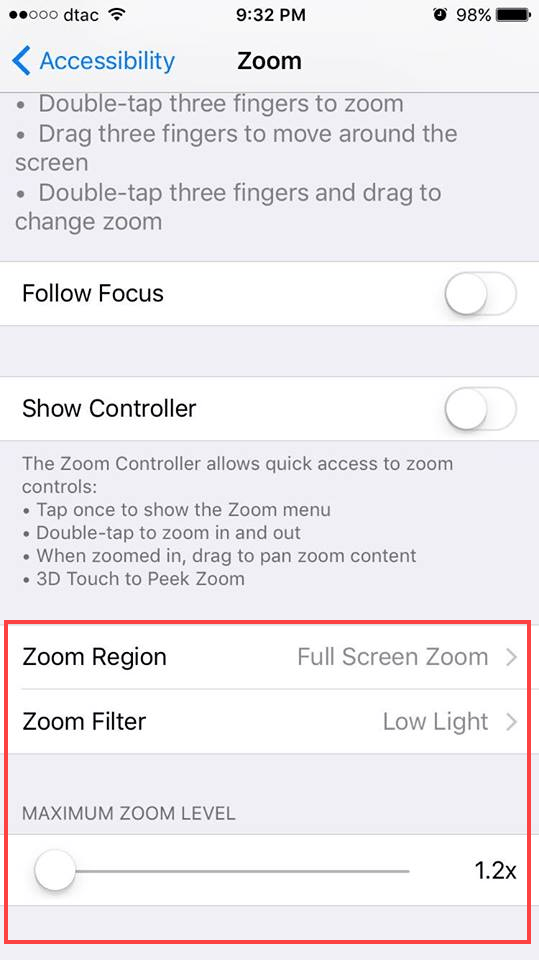
จากนั้นกลับไปหน้า Accessibility (การช่วยการเข้าถึง) > Accessibility Shortcut (ปุ่มลัดช่วยการเข้าถึง) > เลือก Zoom (ซูม)
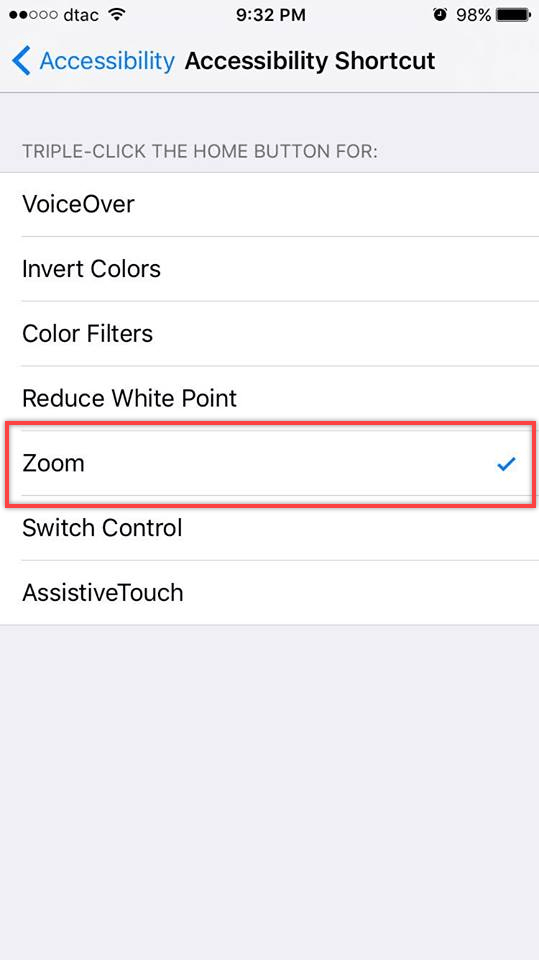
หากต้องการเปิดโหมด Low Light ให้ทำการ กดปุ่ม Home 3 ครั้ง เพื่อเปิด และกด 3 ครั้งเพื่อปิด
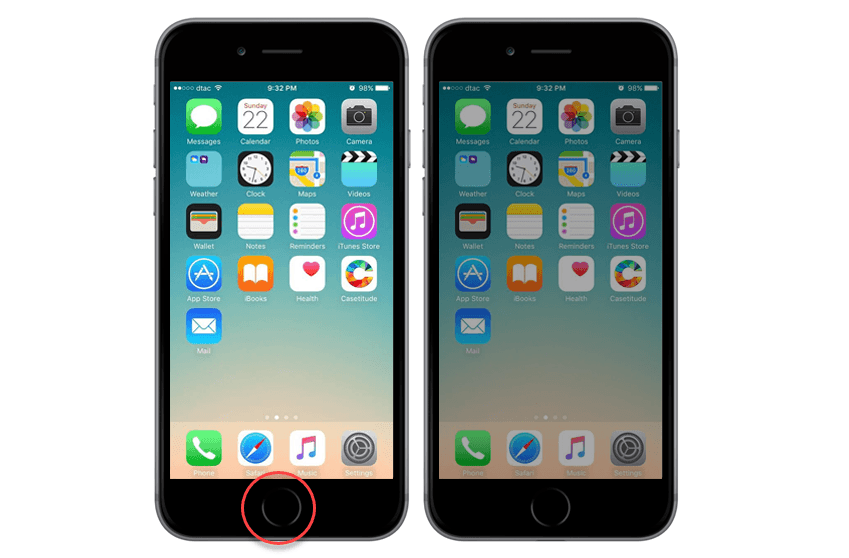
หากใครเปิดโหมดดังกล่าวแล้วหน้าจอ Zoom ให้ใช้นิ้ว 3 นิ้ว เคาะไปที่หน้าจอ 2 ครั้ง เพื่อ Zoom ออก หรือเคาะ 3 ครั้ง เพื่อเปิดโหมดปรับการ Zoom ออกมาให้ต่ำที่สุด ( – )

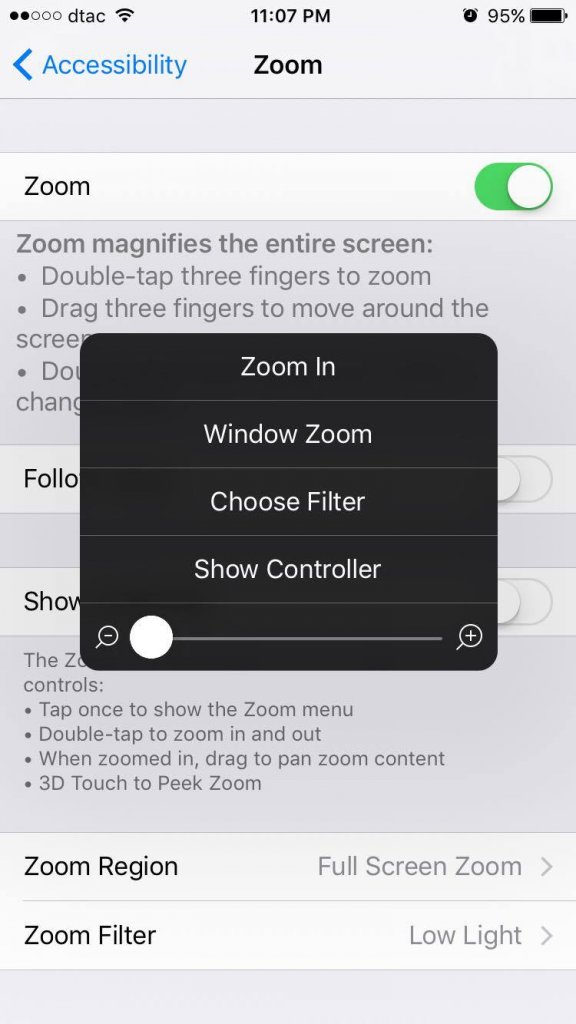
สำหรับการเปิดโหมด Low Light ด้วยปุ่ม Home หลักการคือ การใช้ทางลัดเพื่อเข้าไปเปิดโหมด Zoom ที่ตั้งค่า Filter ให้เป็น Low Light นั่นเอง ซึ่งประโยชน์ก็คือ ผู้ใช้สามารถกดปุ่ม Home 3 ครั้งเพื่อเปิดโหมดดังกล่าว โดยไม่ต้อง Slide Control Center ขึ้นมาปรับแสงนั่นเอง
สามารถติดตามข้อมูลวิธีการใช้งานต่างๆ เพิ่มเติมได้ที่ How-to สอนใช้งานและแก้ปัญหาต่างๆ ใน iPhone

